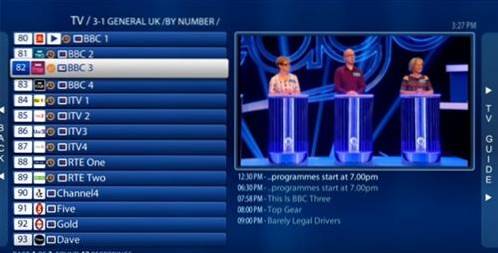En esta guía, lo guiaré a través de los pasos para instalar Live Lounge en FireStick. Live Lounge es una aplicación de transmisión multipropósito para películas, programas, TV en vivo, deportes y más. Es compatible con FireStick, Fire TV Cube, Fire TV Stick 4K e incluso algunos dispositivos Fire TV más antiguos..
La aplicación Live Lounge FireStick le ofrece una variedad de opciones de transmisión en un solo lugar. Ya sea que le guste ver transmisiones a pedido o sintonizar la transmisión de TV en vivo, esta aplicación lo tiene todo. Live Lounge también tiene una sección de deportes en vivo y para adultos. Además, hay una categoría especial para videos de chimeneas, en caso de que esté buscando algo que lo calme..
Actualización: Live Lounge no está disponible actualmente. Puede probar otras aplicaciones de TV en vivo en nuestra lista.
Dado que la aplicación ofrece una transmisión fácil y un gran catálogo de contenido, la he incluido en nuestra lista de Mejores aplicaciones para FireStick.
La aplicación funciona bien con el control remoto FireStick en su mayor parte. Sin embargo, es posible que necesite Alternar el mouse para acceder a ciertas secciones, como la opción de menú. De hecho, es posible que incluso necesite alternar el mouse para que aparezca la barra de progreso durante la reproducción..
Cómo instalar Live Lounge APK en FireStick
Dividamos este proceso de instalación en dos partes simples que no solo son fáciles de seguir, sino que también hacen que todo esté más organizado. Esto es lo que vamos a hacer:
Parte 1: Permitir aplicaciones de fuentes desconocidas
Parte 2: Descargar e instalar Live Lounge APK en FireStick
Ambas partes son importantes para que la transmisión de Live Lounge en tu FireStick. Empecemos.
Leer: Cómo instalar y usar VPN en FireStick
Parte 1: Permitir aplicaciones de fuentes desconocidas
Todos los sistemas Android (móviles, tabletas o TV) tienen un diseño de seguridad predeterminado que no te permitiría descargar las aplicaciones de las fuentes que consideran 'Desconocidas'. En palabras simples, se desconoce cualquier cosa que provenga de fuera de la tienda oficial de aplicaciones.
Esta restricción se puede omitir, lo que le permite instalar aplicaciones de terceros. Así es como lo hace en su FireStick:
1- Después de iniciar su FireStick, permanezca en la ventana principal / pantalla de inicio
2- Ahora presione el botón de navegación 'arriba' para resaltar la barra de menú en la parte superior. Ahora presione el botón de navegación derecho repetidamente hasta Ajustes está seleccionado
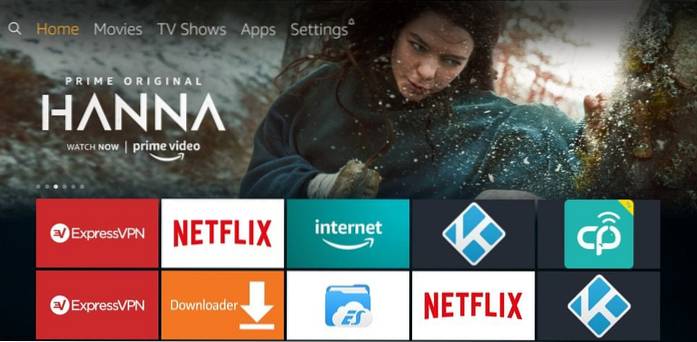
3- Ahora presione el botón hacia abajo una vez seguido del botón de navegación derecho varias veces hasta que haya seleccionado Mi Fire TV. Ahora sigue adelante y haz clic en esta opción
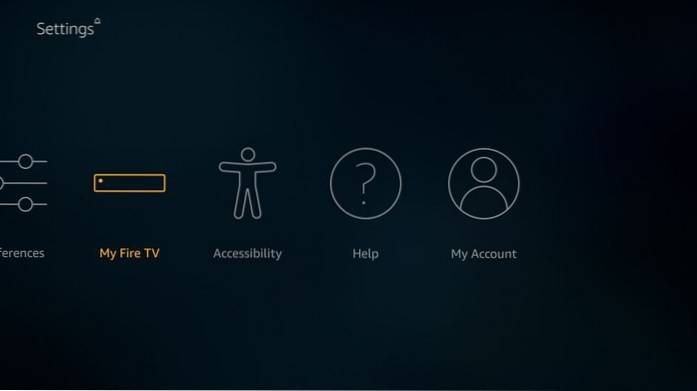
4- Siguiente abierto Opciones de desarrollador en la ventana que sigue
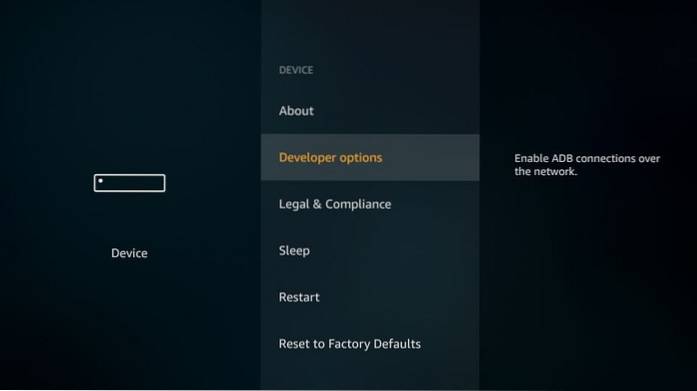
5- Continúa y haz clic en la opción Aplicaciones de fuentes desconocidas si lo encuentra 'APAGADO'
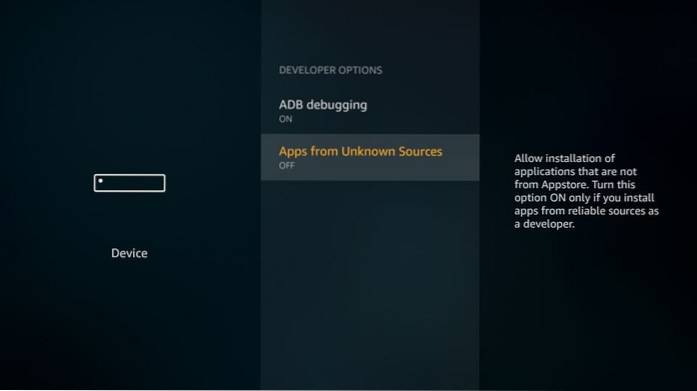
6- Haga clic en Encender y confirme que desea mantener las aplicaciones de fuentes desconocidas activadas
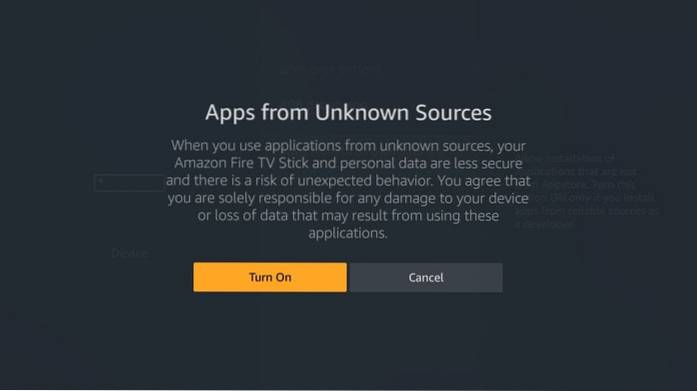
Eso le permite instalar las aplicaciones de terceros en FireStick, incluido Live Lounge APK.
Parte 2: Pasos de instalación
Siga los pasos a continuación e instale Live Lounge APK en su dispositivo FireStick:
1- Continúe e instale la aplicación Downloader en su dispositivo
Necesitará esta aplicación para descargar el APK de Live Lounge en FireStick. No puede hacer eso directamente desde un navegador. Esta aplicación es gratuita y está disponible en Amazon Store. Descárguelo usando la función de búsqueda en la ventana de inicio de FireStick (esquina superior izquierda)
2- Abre la aplicación Downloader. Haga clic en el Ajustes pestaña en el lado izquierdo. En el lado derecho, asegúrese Habilitar Javascript la opción está 'habilitada'
Si está deshabilitado, haga clic en él para habilitarlo. Cuando se le solicite con el mensaje 'Advertencia de JavaScript', haga clic en 'Sí'
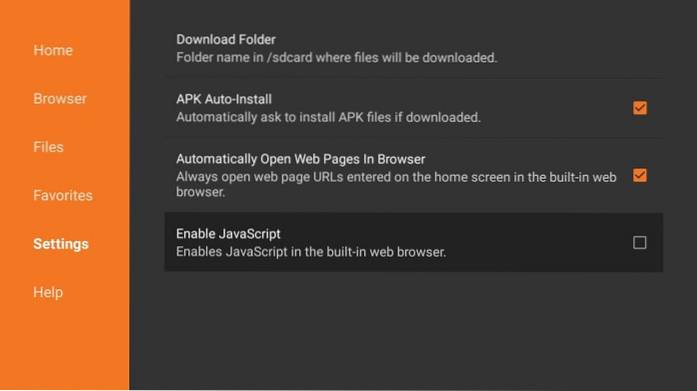
3- Ahora haz clic en el Hogar pestaña en la sección izquierda (la primera pestaña). En la sección derecha de la ventana, debería ver un campo de texto para ingresar la URL de origen. Haga clic en este campo
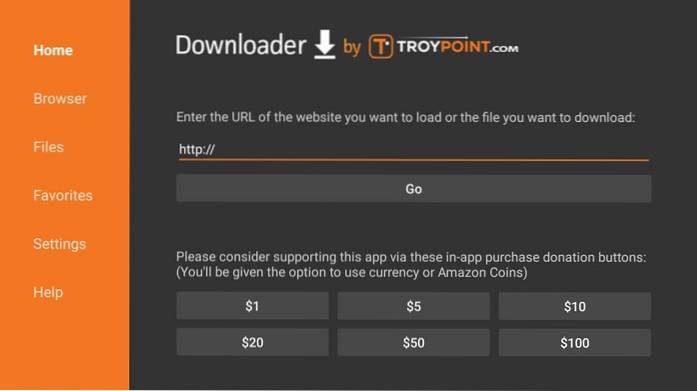
4- Usando el teclado en pantalla, escriba este enlace: http://livelounge.me/livelounge
Hacer clic VAMOS o simplemente presione el botón Reproducir / Pausa en su control remoto FireStick
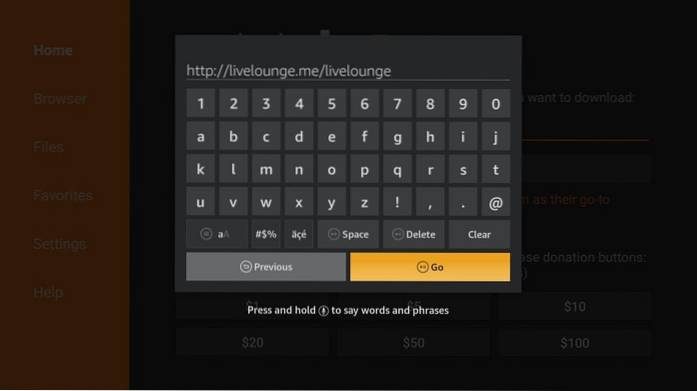
5- El descargador se conectará primero al servidor
El APK de Live Lounge se descargará en su dispositivo FireStick. Puede tomar un par de minutos dependiendo de la velocidad de su red.
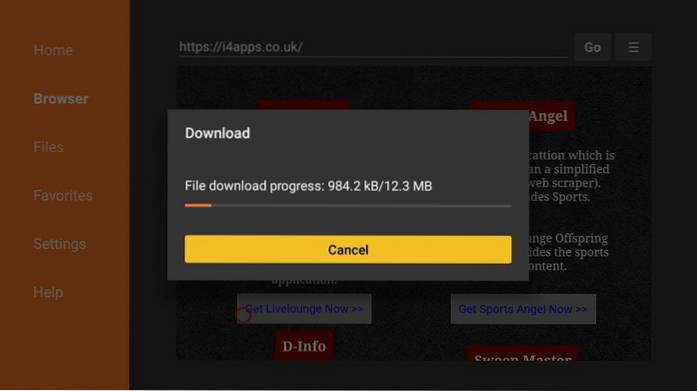
6- Cuando finalice la descarga, se le pedirá que instale la aplicación. Adelante, haz clic Instalar en pc
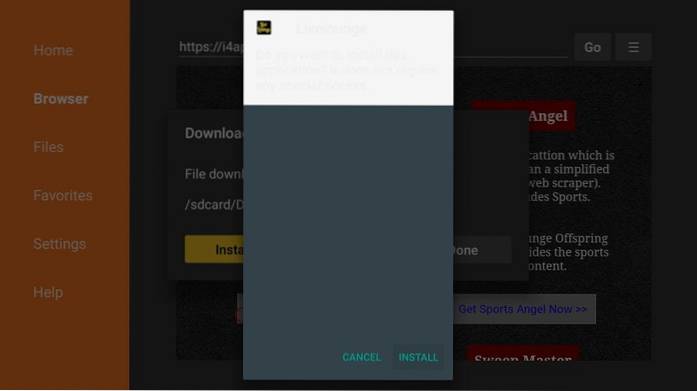
7- Espera mientras se instala el APK de Live Lounge. No debería tomar más de un minuto.
8- Aplicación instalada La notificación confirmará que la aplicación se ha instalado.
Si hace clic en Abierto lanzará la aplicación Live Lounge de inmediato
Nosotros no hacemos eso. Haremos clic Hecho por ahora
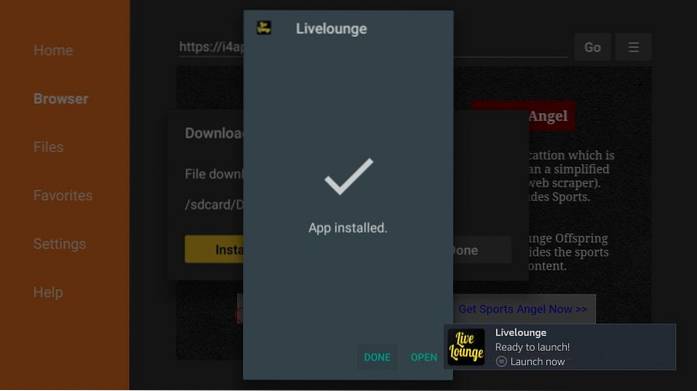
9- Adelante y haz clic Borrar en este mensaje. Estamos eliminando el APK de Live Lounge. La aplicación ya está instalada; el archivo ya no es necesario. Es bueno seguir ahorrando espacio en FireStick.
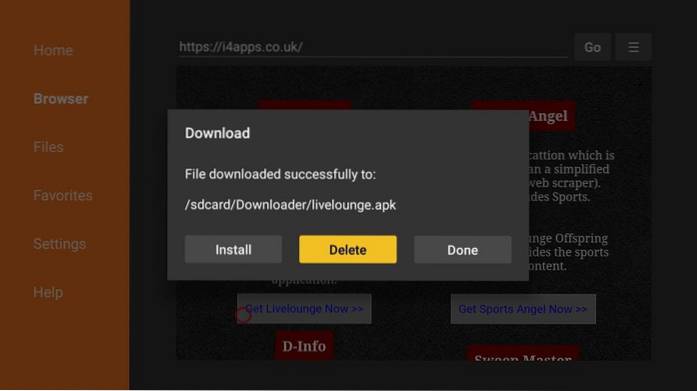
10- Haz clic Borrar otra vez
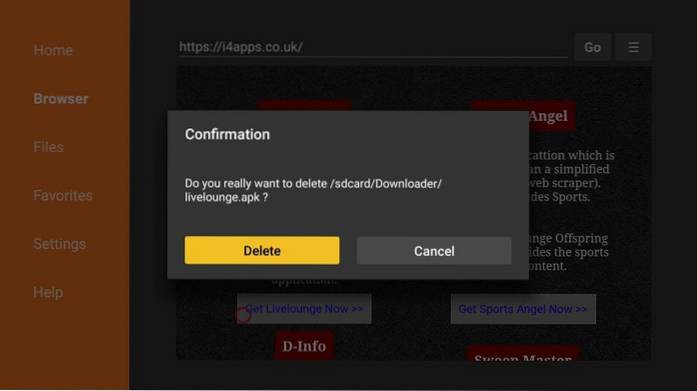
¡Genial! Ha instalado Live Lounge APK en FireStick. En la siguiente sección, repasaremos una descripción general rápida de la aplicación. También aprendemos varios métodos para acceder a la aplicación..
Cómo usar Live Lounge APK en FireStick: un resumen rápido
La primera cosa - ¿Cómo accedo al Live Lounge en FireStick??
Algunas aplicaciones aparecen instantáneamente en la ventana de inicio de FireStick después de la instalación. Algunos no. Puede acceder a sus aplicaciones instaladas desde la sección llamada Tus aplicaciones y canales. Hay varias formas de llegar:
1 # Mantenga presionado el Hogar en el control remoto de Amazon FireStick durante unos 5 segundos. En la pantalla emergente, haga clic en Aplicaciones o
2 # Cuando esté en la ventana de inicio de FireStick, presione la tecla hacia abajo en el control remoto y seleccione Tus aplicaciones y tu canal hilera. Ahora, vaya completamente hacia la izquierda o hacia la derecha y haga clic Ver todo
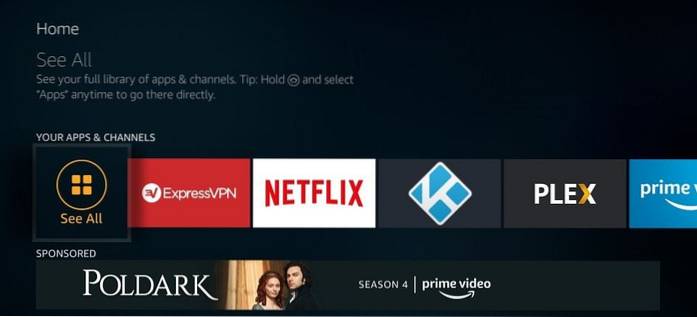
Encontrarás todas tus aplicaciones instaladas y en la nube en esta sección. Desplácese hasta la parte inferior donde verá el icono de Live Lounge. Haz clic en él para abrir la aplicación..
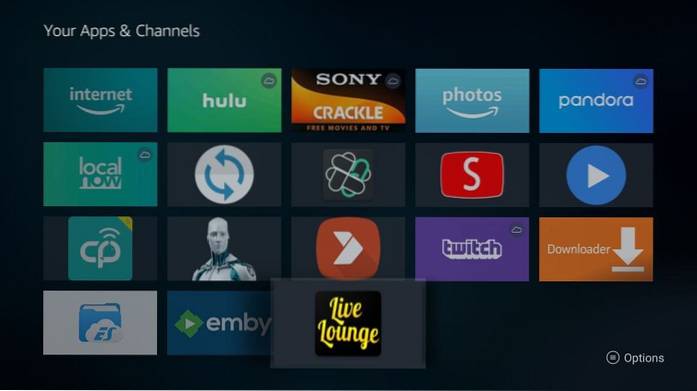
Si desea mover el ícono de la aplicación a la ventana de inicio, presione el botón de menú en el control remoto (con tres líneas horizontales). Cuando aparezca la pequeña ventana emergente en la esquina inferior derecha de su televisor, haga clic en Mover al frente o Muevete. Suelta el icono de la aplicación en algún lugar de las dos primeras filas..
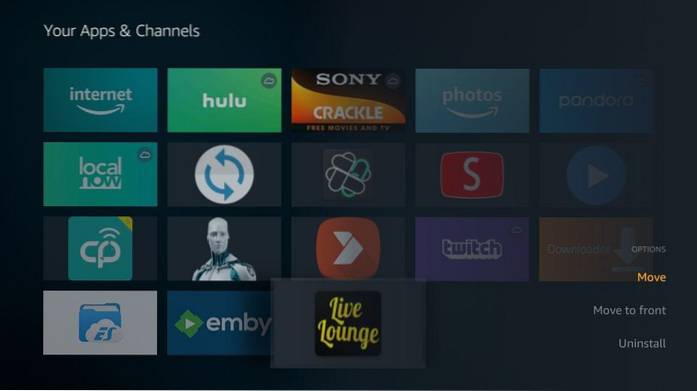
Aquí está la pantalla principal del APK Live Lounge en FireStick:
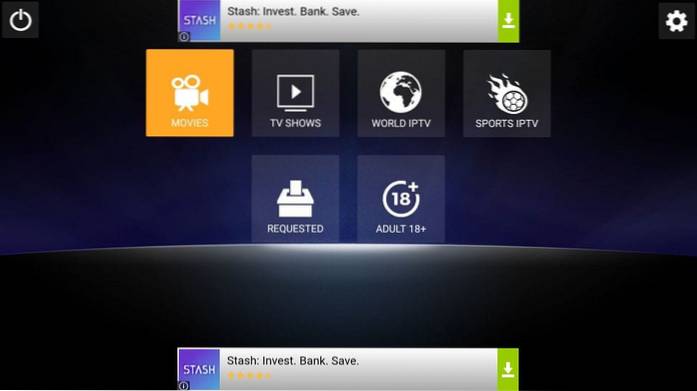
Mientras escribo, la aplicación ofrece seis categorías de transmisión:
- Programas de televisión
- Películas
- Deportes IPTV
- IPTV mundial
- Solicitado
- Adulto 18+
En su mayor parte, Live Lounge es compatible con control remoto. Aunque la navegación puede volverse un poco errática y querrás usar la aplicación Mouse Toggle.
También puede explorar la configuración de la aplicación haciendo clic en el ícono de ajustes en la esquina superior derecha
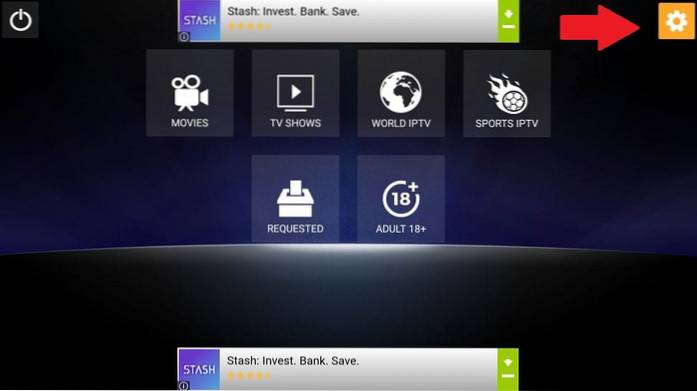
Aquí están las diversas opciones
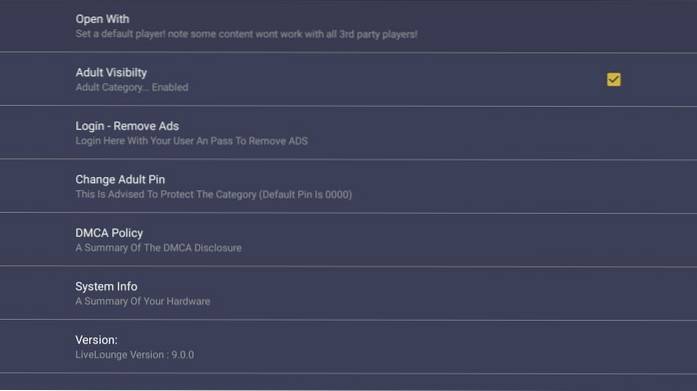
Su FireStick / Fire TV ahora está listo para transmitir su contenido favorito. Sin embargo, antes de comenzar, me gustaría advertirle que todo lo que transmite en línea es visible para su ISP y su gobierno. Esto significa que la transmisión de películas, programas de televisión y deportes gratuitos puede causarle problemas legales..
Afortunadamente, existe una manera infalible de mantener todas sus actividades de transmisión ocultas a su ISP y al gobierno. Todo lo que necesitas es una buena VPN para Fire Stick. Una VPN enmascarará su IP original que es y lo ayudará a evitar la vigilancia en línea, la limitación de ISP y las restricciones geográficas de contenido.
Yo personalmente uso y recomiendo ExpressVPN, que es la VPN más rápida y segura. Es compatible con todo tipo de aplicaciones de transmisión y es muy fácil de instalar en Fire TV / Stick.
No fomentamos la violación de las leyes de derechos de autor. Pero, ¿qué pasa si terminas transmitiendo contenido de una fuente ilegítima sin querer? No siempre es fácil distinguir entre una fuente legítima e ilegal.
Entonces, antes de comenzar a transmitir en su Fire Stick / Fire TV, veamos cómo usar ExpressVPN para mantener sus actividades de transmisión ocultas a miradas indiscretas..
Paso 1: Suscríbase a ExpressVPN AQUÍ. Viene con una garantía de devolución de dinero de 30 días. Es decir, puede usarlo libremente durante los primeros 30 días y si no está satisfecho con el rendimiento (lo cual es muy poco probable), puede solicitar el reembolso completo..
Paso 2: Encienda su Fire TV / Stick y vaya a la opción "Buscar" en el extremo izquierdo. Ahora escriba "Expressvpn" (sin comillas) en la barra de búsqueda y seleccione ExpressVPN cuando aparezca en los resultados de búsqueda.

Paso 3: Haga clic en "Descargar" para instalar la aplicación ExpressVPN para Fire TV / Stick.
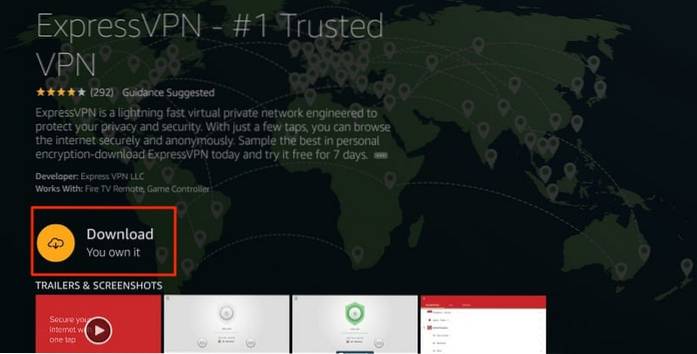
Paso 4: Abra la aplicación e ingrese sus credenciales de inicio de sesión que creó al comprar la suscripción de ExpressVPN. Haga clic en "Iniciar sesión"
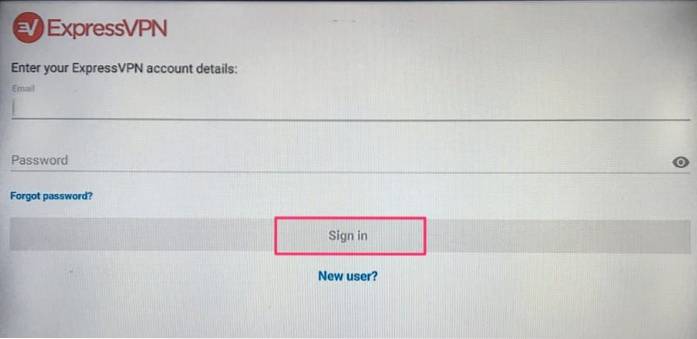
Paso 5: Haga clic en el icono de Energía para conectarse a un servidor VPN. Eso es todo. Su conexión ahora es segura con la mejor y más rápida VPN para FireStick.
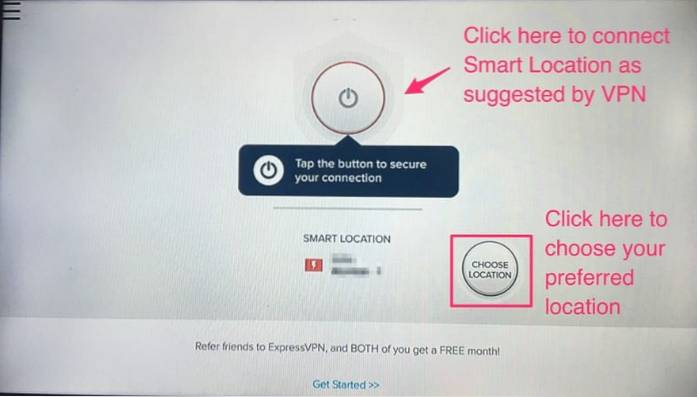
También puede leer información más detallada sobre el uso de ExpressVPN con Fire TV / Stick.
Veredicto
Live Lounge APK parece una aplicación decente para transmitir películas, programas, TV en vivo, deportes en vivo e incluso contenido para adultos. Si está buscando algo relajante y calmante, también hay un montón de videos de chimeneas. Las diversas categorías de transmisión hacen de Live Lounge una aplicación multipropósito o todo en uno.
La gran biblioteca de contenido, la transmisión rápida y la fácil instalación hacen que la aplicación forme parte de nuestra lista de las mejores aplicaciones de Firestick. Sin embargo, también hay algunas deficiencias. Por ejemplo, la navegación no es tan fluida como desearía. La barra de progreso no aparecería al hacer clic en ninguno de los botones del control remoto. Por lo tanto, como dije antes, es posible que deba usar la aplicación Mouse Toggle.
Si bien las secciones de TV a pedido y en vivo funcionan bien, la sección de IPTV de deportes tiene muchos enlaces que no funcionan. La aplicación tampoco ofrece inicio de sesión en Real Debrid o Trakt.
Dicho esto, si está buscando una aplicación de transmisión todo en uno sencilla, es posible que desee probarla..
Relacionada:
Cómo instalar Cinema APK
Cómo instalar Redbox TV APK
Cómo instalar Mobdro APK
Cómo instalar Titanium TV
 ComputersHowto
ComputersHowto